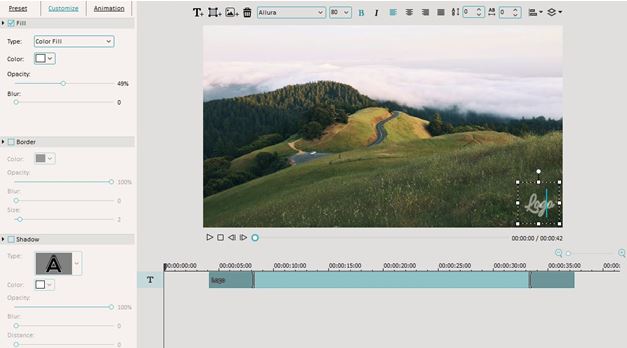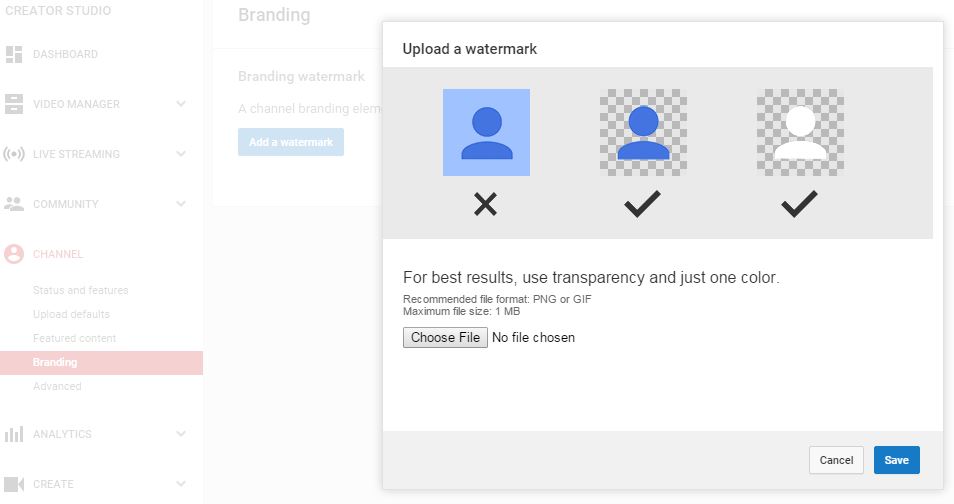Como Adicionar uma Marca d'Água aos seus Vídeos do YouTube
Identificar os seus vídeos do YouTube com uma marca d'água é a melhor forma de proteger a imagem profissional do seu vlog.
Mar 17, 2025• Soluções Comprovadas
Identificar os seus vídeos do YouTube com uma marca d'água é a melhor forma de proteger a imagem profissional do seu vlog. Tal como o seu banner, logo e miniaturas do seu vídeo, a marca d'água é a imagem que ajuda a definir o estilo do seu vlog. Além disso evita que os seus vídeos sejam roubados e usados sem autorização por terceiros.
Você pode adicionar uma marca d'água aos seus vídeos já carregados para o YouTube ou anteriormente no seu programa de edição de vídeo.
Parte 1. Como Adicionar uma Marca d'Agua no Filmora
Existem duas formas para você adicionar uma marca d'água ao seu vídeo no Filmora Video Editor. Você pode baixar a versão mais recente do Filmora em filmora.wondershare.com.br
A primeira forma é criar um logo noutro programa e importá-lo posteriormente para o Filmora. Geralmente, mas nem sempre, as marcas d'água são transparentes. De seguida pode importar e adicionar o seu logo à faixa 'picture in picture' na linha de tempo (a segunda linha em baixo). A sua marca d'água irá aparecer na tela de pré-visualização por cima do seu clipe principal. Arraste as pontas das margens amarelas para ajustar o tamanho, assim que estiver satisfeito com o tamanho da sua marca d'água, arraste o logo para o canto inferior direito da tela.
Na sua linha de tempo, arraste a parte final do seu logo para ajustar ao tamanho do seu clipe.
Se você ainda não tem uma marca d'água, pode começar já a criar no menu 'Texto/Créditos' no Filmora.
Selecione qualquer opção de texto à sua escolha e arraste para a faixa de texto na linha de tempo. A opção perfeita para o seu vlog poderá ser qualquer um dos sub-menus, mas os títulos nas pastas 'emblemas' e 'etiquetas' têm formas circulares interessantes que parecem com logos.
Assim que inserir o texto na sua linha de tempo, arraste o texto para o seu clipe completo. De seguida edite e proceda para a tela de edição avançada. Aqui você alterar o texto e digitar o que quiser e pode tornar o seu texto mais pequeno e transparente.
Se você escolheu um estilo de texto com várias partes, como por exemplo duas etiquetas de texto e respetivas margens gráficas, então cada parte do texto deve ser editada em separado.
Para tornar uma parte do texto transparente, coloque a opacidade em pelo menos metade.
Parte 2. Como Adicionar uma Marca d'Água a um Vídeo Já Carregado
Quando você adiciona uma marca d'água através deste método, é automaticamente aplicada a todos os vídeos que você já tenha carregado. Este método é conveniente para adicionar e alterar marcas d'água de forma rápida, mas se você já tiver incluído marcas d'água diferentes nos vídeos carregados anteriormente, as duas marcas d'água irão ficar sobrepostas de forma estranha.
Para adicionar uma marca d'água aos seus vídeos já carregados, deve criar e salvar a sua marca d'água usando outro programa diferente.
Vá no YouTube e entre na sua conta. De seguida vá em 'Estúdio de Edição' e selecione 'Canal'. Por baixo do menu do canal selecione 'Identificar'. Assim que acessar a página para Identificar, selecione o botão azul 'Adicionar uma Marca d'água'.
Na janela para 'carregar uma marca d'água', selecione a sua imagem e clique em 'salvar'.
A sua marca d'água deverá ser transparente, quadrada e maior que 50x50 pixels, sendo este o tamanho para o qual a imagem é reduzida para aparecer no canto dos seus vídeos.
O Youtube sugere que a sua marca d'água tenha apenas uma cor, pois vcê não deve usar uma imagem demasiado colorida para não distrair o seu público do tema do seu vídeo. No entanto, ter duas ou três cores no seu logo não é necessariamente errado desde que o design seja súbtil e discreto.
De seguida, você pode selecionar o início para a sua marca d'água, fazendo aparecer apenas no fim do vídeo ou deixar presente durante todo o vídeo. Assim que estiver pronto, clique em 'Atualizar' e a sua marca d'água será aplicada a todos os seus vídeos.
A sua marca d'água irá incluir um link automaticamente para que os seus espectadores que ainda não tejam subscrito o seu canal o possam fazer de forma mais fácil.